演示机型:iPhone 12
系统版本:iOS 15.1
软件版本:微信8.0.16
由于微信异常闪退或卡死造成的聊天记录丢失或异常,可以通过微信的异常修复来进行恢复聊天记录 。那么苹果手机怎么恢复微信聊天记录呢?详细操作步骤如下所示 。
1、点击打开【微信】 。

文章插图
2、选择点击【我】 。

文章插图
3、选择【设置】并点击 。
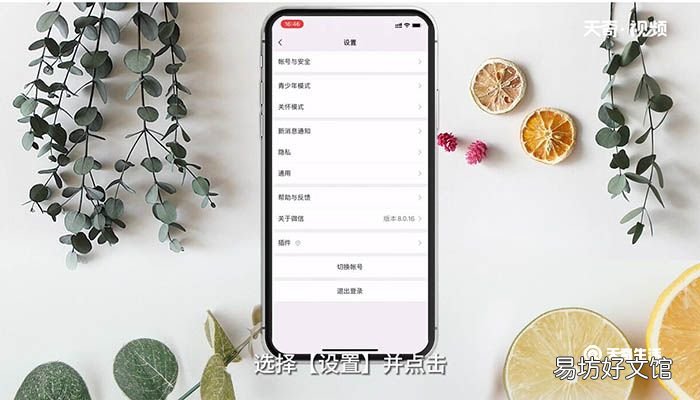
文章插图
4、点击【帮助与反馈】 。
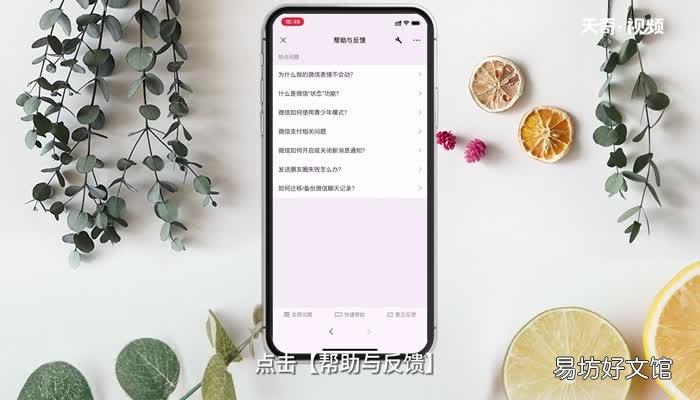
文章插图
5、点击下方【快捷帮助】 。
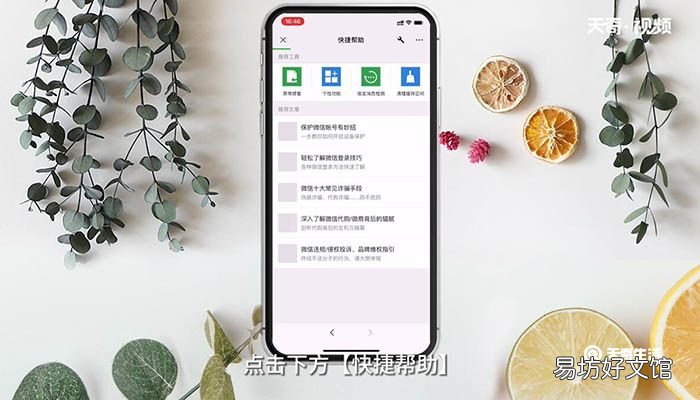
文章插图
6、选择【异常修复】 。

文章插图
7、点击【继续操作】 。
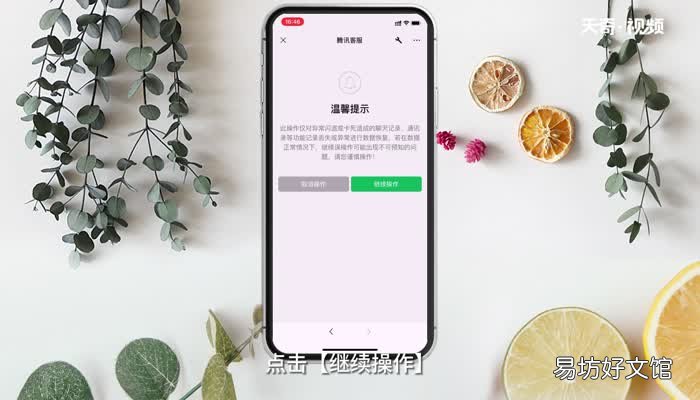
文章插图
8、选择【聊天记录】 。
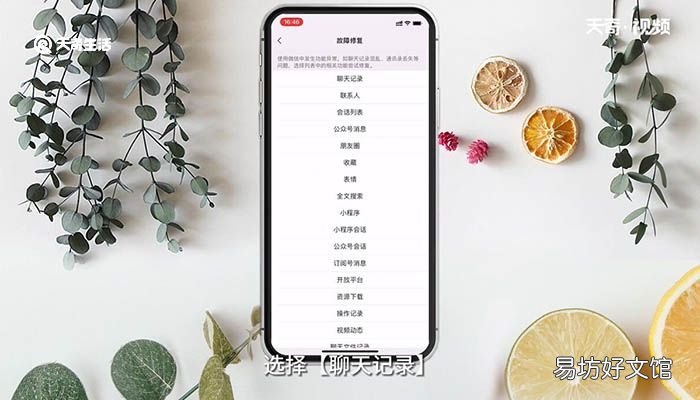
文章插图
9、选择【确定】后点击【重启微信】即可 。
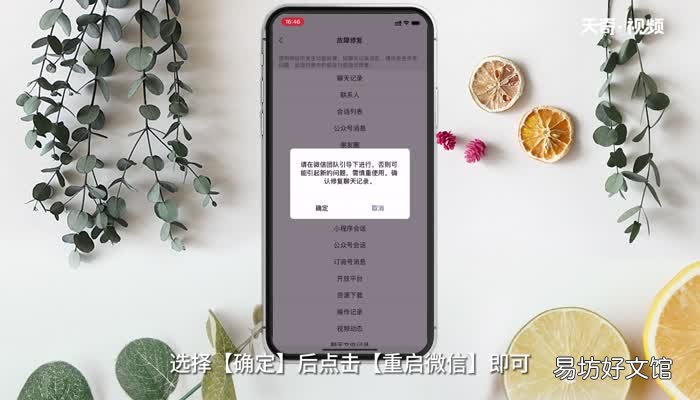
文章插图
总结:点击打开【微信】,选择点击【我】,选择【设置】并点击,点击【帮助与反馈】,点击下方【快捷帮助】,选择【异常修复】,点击【继续操作】 , 选择【聊天记录】,选择【确定】后点击【重启微信】即可 。
【苹果手机怎么恢复微信聊天记录 苹果手机如何恢复微信聊天记录】
推荐阅读
- 电脑蓝屏怎么恢复正常 电脑蓝屏如何恢复正常
- 属羊犯太岁怎么破解
- 手机QQ怎么查看特别关心我的人
- 狗狗叫个不停我该怎么吧
- vivox27闪充怎么打开 vivox27闪充打开的方法
- 牛肉粒怎么做好吃又嫩 牛肉粒如何做好吃又嫩
- 英国人怎么做土豆泥
- 黛力新怎么停药
- 电脑开机就蓝屏怎么重做系统
- QQ热键冲突怎么办







